SYBASE ASE 125 的安装步骤.docx
《SYBASE ASE 125 的安装步骤.docx》由会员分享,可在线阅读,更多相关《SYBASE ASE 125 的安装步骤.docx(12页珍藏版)》请在冰点文库上搜索。
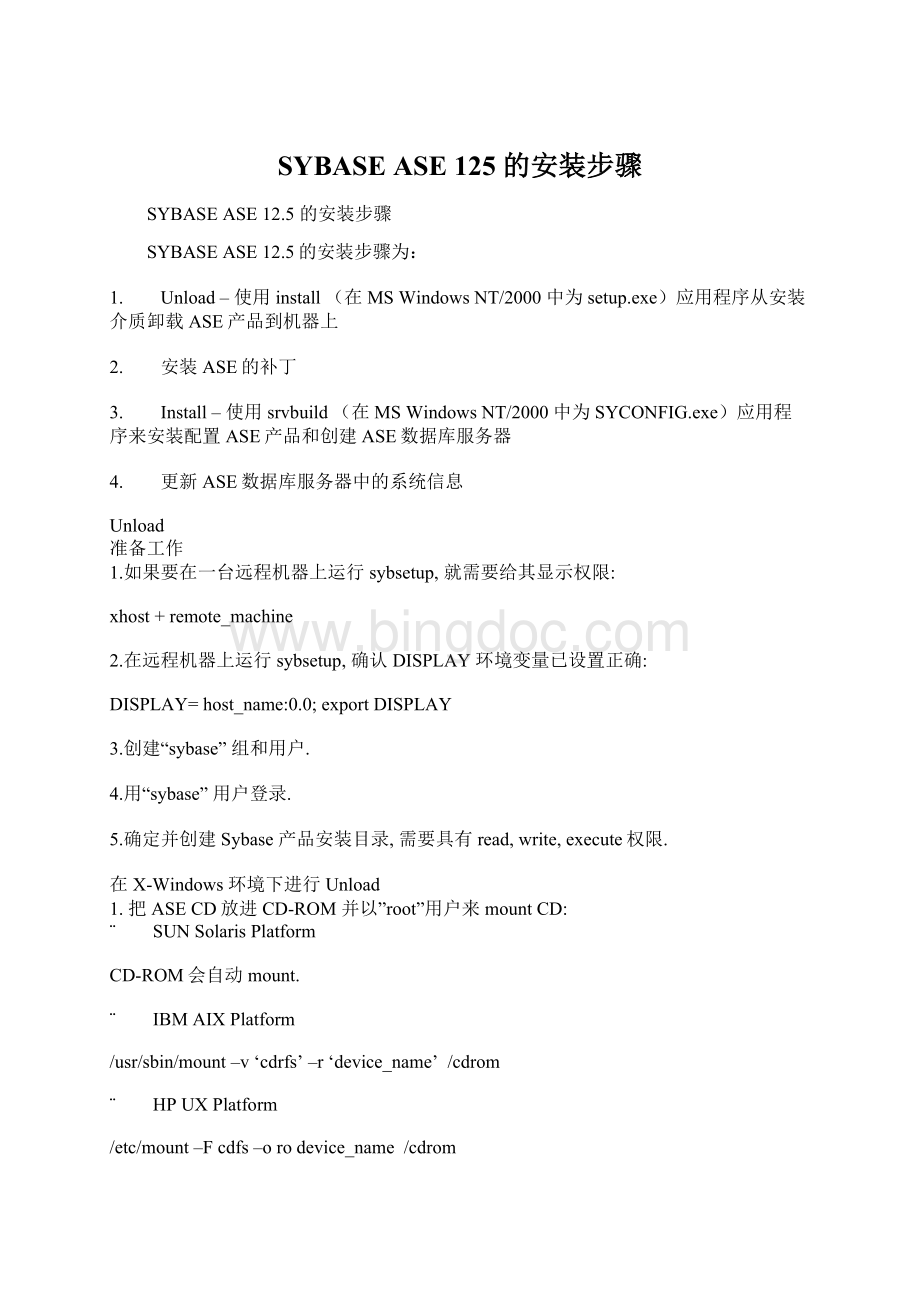
SYBASEASE125的安装步骤
SYBASEASE12.5的安装步骤
SYBASEASE12.5的安装步骤为:
1. Unload–使用install(在MSWindowsNT/2000中为setup.exe)应用程序从安装介质卸载ASE产品到机器上
2. 安装ASE的补丁
3. Install–使用srvbuild(在MSWindowsNT/2000中为SYCONFIG.exe)应用程序来安装配置ASE产品和创建ASE数据库服务器
4. 更新ASE数据库服务器中的系统信息
Unload
准备工作
1.如果要在一台远程机器上运行sybsetup,就需要给其显示权限:
xhost+remote_machine
2.在远程机器上运行sybsetup,确认DISPLAY环境变量已设置正确:
DISPLAY=host_name:
0.0;exportDISPLAY
3.创建“sybase”组和用户.
4.用“sybase”用户登录.
5.确定并创建Sybase产品安装目录,需要具有read,write,execute权限.
在X-Windows环境下进行Unload
1.把ASECD放进CD-ROM并以”root”用户来mountCD:
¨ SUNSolarisPlatform
CD-ROM会自动mount.
¨ IBMAIXPlatform
/usr/sbin/mount–v‘cdrfs’–r‘device_name’ /cdrom
¨ HPUXPlatform
/etc/mount–Fcdfs–orodevice_name /cdrom
¨ DigitalUnixPlatform
/sbin/mount–r–tcdfs–onoversion–orripdevice_name /cdrom
2.确认以“sybase”用户登录.
3.使用StudioInstaller(执行install)执行卸载工作:
cd/cdrom/cdrom0 or cd/cdrom
./install
4.指定ASE在磁盘上的安装位置
StudioInstaller提示ASE安装(即卸载到磁盘)目标路径(/usr/sybase),根据用户的要求进行调整.
5.选择安装类型,以指定欲安装的ASE组件
¨ StandardInstall(标准安装)–installsthedefaultcomponentsauserneeds(BackupServer,MonitorServer,andXPServerareunloaded,bydefault,withAdaptiveServer)
¨ FullInstall(完全安装)–installseverycomponentontheCD
¨ CustomizedInstall(自定义安装)–allowsyoutoselectwhichcomponentstoinstall
用户所选组件运行时所要求的组件将被自动安装.
提示:
如果选择了自定义安装,则下一个窗口是组件选择窗口。
用户可以在此窗口上选择所欲安装的组件(tocheckthischeckbox)
6.确认所选组件
点击下一步(Next),StudioInstaller显示安装摘要信息,列出将被安装的组件、及其所要求的磁盘空间大小,以及当前可用的磁盘空间大小.
提示:
请确认安装的目标路径有足够的磁盘空间.
7.开始装载
点击下一步(Next),StudioInstaller将把所要安装的组件卸载到目标路径,并用进度指示条显示卸载进度.
8.输入许可证(License)信息
ASE中的某些可选组件需要相应的许可证才能被激活。
如果您拥有ASE的各种许可证(License),请依照StudioInstaller的提示,逐项输入;否则可跳过此步骤。
StudioInstaller显示SybaseSoftwareAssetManagement(SySAM)(塞贝斯软件资产管理)信息,提示用户输入认证信息(该信息请见给予用户的产品文档中的SybaseSoftwareAssetManagementCertificate),提示信息如下:
(1)StudioInstaller提示:
“DoyouhaveaSybaseSoftwareAssetManagementCertificatetoregister?
”(您是否有可用于注册的塞贝斯软件资产管理证书)
¨ 点击Yes以输入证书信息,然后进入步骤
(2).
¨ 如果没有可选功能的许可证(licensesforoptionalAdaptiveServerfeatures),点击No,则.StudioInstaller将提示:
“HaveyouregisteredSybaseSoftwareAssetManagementCertificatesatacentrallicensehost?
”(您是否已在许可认证中心机上注册了您的塞贝斯软件资产管理证书)
提示:
如果再选择NO,StudioInstaller将不会进一步地就许可证信息给您提示,并且您将不能使用AdaptiveServer中的所有的可选功能(optionalfeatures).
用户通常都拥有相应的许可证证书
¨ 如果点击No,请参见产品文档InstallationGuideSybase®AdaptiveServer?
Enterprise中的“InstallingSySAMSoftwareinYourEnterprise”,以获取详细的关于从主节点访问AdaptiveServer的许可证的客户机配置方法(aboutconfiguringclientmachinestoaccessfromtheprimarynetworknode)的信息.
(2)按提示输入您所拥有的所有的AdaptiveServer功能(AdaptiveServerfeature)的SybaseLicenseCertificate中的相关信息:
¨ OrderNumber:
EnteryourSybaseordernumber.
¨ FeatureName:
EnterthenameoftheAdaptiveServerfeature.有效的AdaptiveServer功能名称为:
ASE_SERVER,ASE_JAVA,ASE_HA,ASE_DTM,和ASE_ASM.参见附录3.
¨ FeatureCount:
Enteryourlicensecountnumber.
¨ SoftwareVersion:
EntertheAdaptiveServersoftwareversion.
¨ AuthorizationCode:
Enterthelicensekeyforthepurchasedfeature.
提示:
输入项对大小写敏感,请精确地按SybaseSoftwareAssetManagementCertificate所示输入.关于使用licensemanager的详细信息请参见产品文档InstallationGuideSybase®AdaptiveServer?
Enterprise的第4章,“SybaseSoftwareAssetManagement(SySAM)”.
(3)点More...以逐次输入您所拥有的各项AdaptiveServer功能(AdaptiveServerfeature)的SybaseLicenseCertificate中的相关信息.
(4)各项AdaptiveServer功能的相关信息输入完毕后,点击Continue.
提示:
如果您在上述过程中遇到了问题,可以查看安装日志文件,其路径为/Installer.log.
9.卸载完成
卸载完成后的操作步骤可有两种选择:
1. 退出StudioInstaller,完成后续步骤
2. 或直接进入Install,但在完成Install后须补做下述后续步骤
建议选择“退出StudioInstaller”
10.设置ASE的运行环境
退出StudioInstaller后,在配置和运行AdaptiveServer或其他组件之前必须设置环境变量(请参见附录2).StudioInstaller卸载了包含环境变量的Cshell和Bourneshell文件,其位于如下路径:
/SYBASE.sh,/SYBASE.csh
可使用如下方法设置环境变量
?
更改用户sybase的启动文件(如$HOME/.profile),在设置环境变量PATH的语句行后添加如下行,以确保/lib为第一个路径分量:
./SYBASE.sh
?
如果用户需要使用目录服务(DirectoryService)功能,应在sybase的启动文件(如$HOME/.profile),设置环境变量DSQUERY为希望用做目录服务的AdaptiveServer的名称(如将要在Install部分指定的AdaptiveServer名):
DSQUERY=;exportDSQUERY
使用Cshell的/SYBASE.csh请做相应步骤.
提示:
关于jConnect环境变量的设置请参见产品文档InstallationGuideSybase®AdaptiveServer?
Enterprise中的第6章Post-InstallationTasks中的SettingjConnectEnvironmentVariables部分.
11.以”root”用户拿出CD:
¨ SUNSolarisPlatform
/usr/bin/ejectcd
¨ IBMAIXPlatform
/usr/sbin/unmount/cdrom
¨ HPUXPlatform
/etc/umount/cdrom
¨ DigitalUnixPlatform
/sbin/umount/cdrom
在MSWindowsNT/2000下的Unload
在MSWindowsNT/2000下的Unload过程比较简单。
执行setup.exe或run.bat后,按照StudioInstaller提示完成所有步骤即可。
每个步骤的含义与上述内容一致。
需要注意的是:
1. 如果StudioInstaller提示重新启动计算机,则在完成重启之前,不要取出ASE安装光盘。
因为重启后,StudioInstaller还需执行restart.bat。
2. 如果您希望在同一台机器上进一步安装ASEPCClient,请使用同一个安装目录。
StudioInstaller在MSWindows2000(中文)环境下不能正确显示中文的问题
把ASE安装光盘的内容完整的拷贝到磁盘上,然后把
“.\shared-1_0\jre1.2.2\lib\font.properties.zh.NT4.0”
复制成
“.\shared-1_0\jre1.2.2\lib\font.properties.zh.NT5.0”
,再执行“.\setup.exe”或“.\run.bat”。
StudioInstaller在MSWindows+Pentium4环境下不能正确显示中文的问题
1. 从站点下载带有支持MSWindows+Pentium4的JAVAVM的JAVA2JRE;或使用ASE12.5.0.1(或更高版本的)补丁中所带的JAVA2JRE
2. 把ASE安装光盘的内容完整的拷贝到磁盘上,然后用支持MSWindows+Pentium4的JAVA2JRE覆盖ASE12.5的JAVA2JRE:
xcopy“%NEW_JRE%\*”“.\shared-1_0\jre1.2.2”
,再执行“.\setup.exe”或“.\run.bat”。
在字符环境(TextModeEnvironment)下进行Unload
1.同UnloadinginanX-WindowsEnvironment
2.同UnloadinginanX-WindowsEnvironment
3.使用StudioInstaller(执行install-c)的非图形交互环境完成卸载:
cd/cdrom/cdrom0 or cd/cdrom
./install-c
4.按StudioInstaller提示交互输入相关信息,完成如下步骤:
(1)Selectthetypeofinstalltoperform.
?
FullInstall
?
StandardInstall
?
Cancel
(2)Selectoneofthefollowing:
?
Continue–tocontinue.
?
PreviousMenu–toreturntothepreviousscreen.
?
Cancel–toterminatetheinstallationprocedure.
(3)StudioInstaller提示:
“HaveyouregisteredSybaseSoftwareAssetManagementCertificatesatacentrallicensehost?
”(您是否已在许可认证中心机上注册了您的塞贝斯软件资产管理证书)
如果是(Yes),则进一步输入该用于许可证认证的主网络结点的相关信息:
?
LicenseManagerHost上述的安装了资产管理软件(Assetmanagementsoftware)的主网络结点的主机名.
?
LicenseManagerPort主网络结点上的任意一个未使用的端口号(portnumber),本地的AdaptiveServer在检验许可证时,使用该的端口号与主网络结点联系.
有关许可证功能(licensingfeatures)详细信息请参见,产品文档InstallationGuideSybase®AdaptiveServer?
Enterprise中的第4章“SybaseSoftwareAssetManagement(SySAM)”.
6.完成UnloadinginanX-WindowsEnvironment所列步骤9-11
安装ASE的补丁
ASE补丁可以在配置好ASE数据库服务器(即完成Intall步骤)后安装。
但如果您正在安装新的SYBASEASE产品,则建议您在完成Unload步骤后就安装ASE补丁。
这样可以缩短安装时间。
在Unload后安装ASE补丁的步骤:
1.备份整个$SYBASEDirectory目录
2.解压被压缩过的EBF文件
如果补丁文件未被压缩,则跳过此步。
3.严格按照ASE的目录组织结构,把解压后的EBF文件拷贝到相应的目录中
ASE补丁的安装过程的详细介绍请参见附录1。
Install
Pre-InstallationTasks:
1.如果需要的话要先安装操作系统补丁(请参见ASE产品文档中的《ReleaseBulletin》).
2.调整操作系统最大共享内存参数和打开操作系统的异步磁盘I/O功能:
¨ SUNSolarisPlatform
在/etc/system文件中加入下面一行:
setshmsys:
shminfo_shmmax=nnn
这里nnn至少29MB(14,336个2Kpages).可以设置高一些.然后重新启动机器以使设置生效.
¨ IBMAIXPlatform
需要配置异步磁盘I/O:
a) Enter“smit”attheUNIXpropmt
b) FromtheDevicesmenu,selectAsynchronousI/O
c) SelectChange/ShowCharacteristicsofAsynchronousI/O
d) Enterthefollowingvalues:
SMITParameter ValuesforRS/6000AIX4.2.1
MINIMUMnumberofservers 1
MAXIMUMnumberofservers 10
MAXIMUMnumberofREQUESTSI/O 4096
ServerPRIORITY 39
ASYNCI/OSTATE (tobeconfiguredatsystemrestart) Available
¨ HPUXPlatform
通过sam操作系统管理程序来配置最大共享内存参数shmmax为nnn
这里nnn至少29MB(14,336个2Kpages).可以设置高一些.
同时还需要配置异步磁盘I/O:
a)EnterSAMKernelConfigurationMenu.
b)ChooseDriversandsetthePendingStateforasyncdisktoIn.
c)FromtheActionsmenu,rebuildthekernel,andrebootthesystem.
d)AttheUNIXprompt,executethefollowingstatementsas“root”:
/etc/mknod /dev/async c 101 4
chmod 0660 /dev/async
chown sybase /dev/async
¨ DigitalUnixPlatform
在/etc/sysconfigtab文件中加入下面一行:
ipc:
shm-max=nnn
这里nnn至少29MB(14,336个2Kpages).可以设置高一些.然后重新启动机器以使设置生效.
对于DigitalUnix4.0a还要增加下列一行:
ssm-threshold=0
如果此参数没设,ASE启动将失败,并显示oscreateregion:
shmat"xx":
invalidargument信息.
另外还需要配置异步磁盘I/O,在/etc/sysconfigtab文件中加入下面两行:
rt:
aio-maximum=1024
3.调整共享内存段,这主要依赖于使用backup(dump)andrecovery(load)的设备类型和数目,也许需要调整共享内存段来适应同时存在的BackupServer进程.其缺省设置为6.
¨ SUNSolarisPlatform
可在/etc/system文件中添加下面一行来调整共享内存段:
setshmsys:
shminfo_shmseg=x
这里x是需要的配置参数.
¨ IBMAIXPlatform
通过smit操作系统管理程序来调整共享内存段shmseg为x
这里x是需要的配置参数.
¨ HPUXPlatform
通过sam操作系统管理程序来调整共享内存段shmseg为x
这里x是需要的配置参数.
¨ DigitalUnixPlatform
可在/etc/sysconfigtab文件中添加下面一行来调整共享内存段:
setshmset:
shminfo_shmseg=x
这里x是需要的配置参数.
QuickStartInstallation
1.确认以“sybase”用户登录
2.以下列任何一种方式来启动srvbuild程序:
-从asecfg中选择Configureanewserver,或
-在UNIX提示符下输入:
$SYBASE/bin/srvbuild
3.选择要安装的服务器类型
4.输入要安装的服务器名称
5.确认并开始安装
点击OK
6.安装AdaptiveServer
如果选择安装AdaptiveServer,那么AdaptiveServer属性屏幕会显示出来.
6.1.选择适当的数据库使用的数据页尺寸类型
6.2.输入master和sybsystemprocs设备路径:
/op_system_dir/master.dat
/op_system_dir/systemp